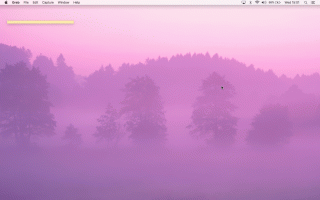Содержание
Скайп становится все более распространенным как средство общения с другими. Однако, как бы ни было полезно, никогда не будет лучшей идеей использовать старую версию приложения, если доступна более новая. В этом руководстве объясняется, как обновить Skype, а также приведены советы по обновлению Skype для Mac, Windows, iPhone и Android.
Как обновить Skype на Mac
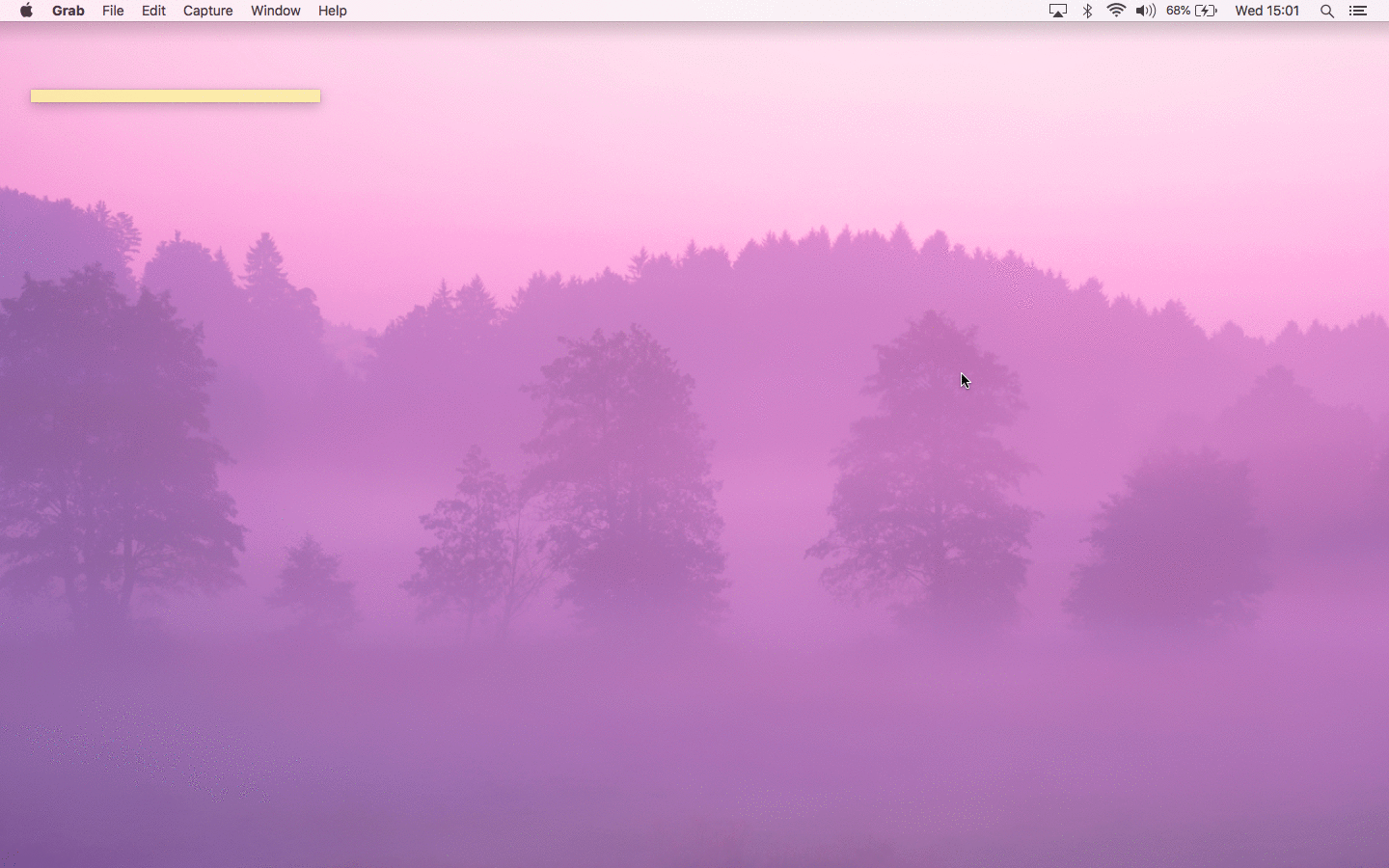
Вы можете обновить Skype для Mac, нажав кнопку Skype на панели меню.
Обновление Skype на вашем компьютере Mac очень просто. Вот как выполнить обновление Skype для самых последних версий macOS (то есть от Yosemite до High Sierra):
- Запустите Skype приложение
- Нажмите на Skype кнопка в левой части строки меню Mac
- Нажмите Проверить наличие обновлений
В большинстве случаев вы увидите новое окно с надписью «Вы используете последнюю версию Skype». Это означает, что нет необходимости обновлять.
Однако, если у вас нет последней версии, вам скажут что-то вроде: «Доступна новая версия Skype». В этом случае вам придется нажать Скачать, который начнет процесс обновления.
Как обновить Skype в Windows
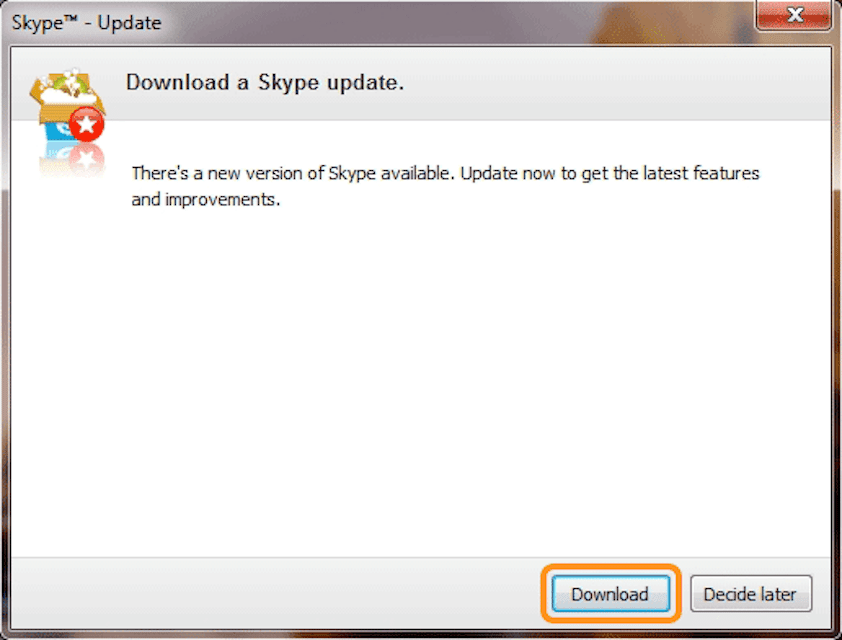
Вы можете обновить Skype для Windows, нажав кнопку Справка.
Процесс практически идентичен Skype для Windows, за исключением различий в точной строке меню и используемой кнопке. Вот как вы это делаете:
- Запустите Skype приложение
- Выберите Помогите кнопка в правой части панели меню Skype
- Выбрать Проверять обновления вручную
Еще раз, вам будет сказано «Вы используете последнюю версию Skype», если обновление не требуется. Если вам сказали «Доступна новая версия Skype», вам также придется выбрать Скачать начать обновление.
ЗаписьВ Skype для Windows (а также для Mac) вам не нужно запускать этот процесс, поскольку приложение обычно настроено на автоматическое обновление. Однако эту функцию можно отключить (см. Раздел ниже), что позволяет обновлять ее вручную.
Как обновить Skype на iPhone и Android
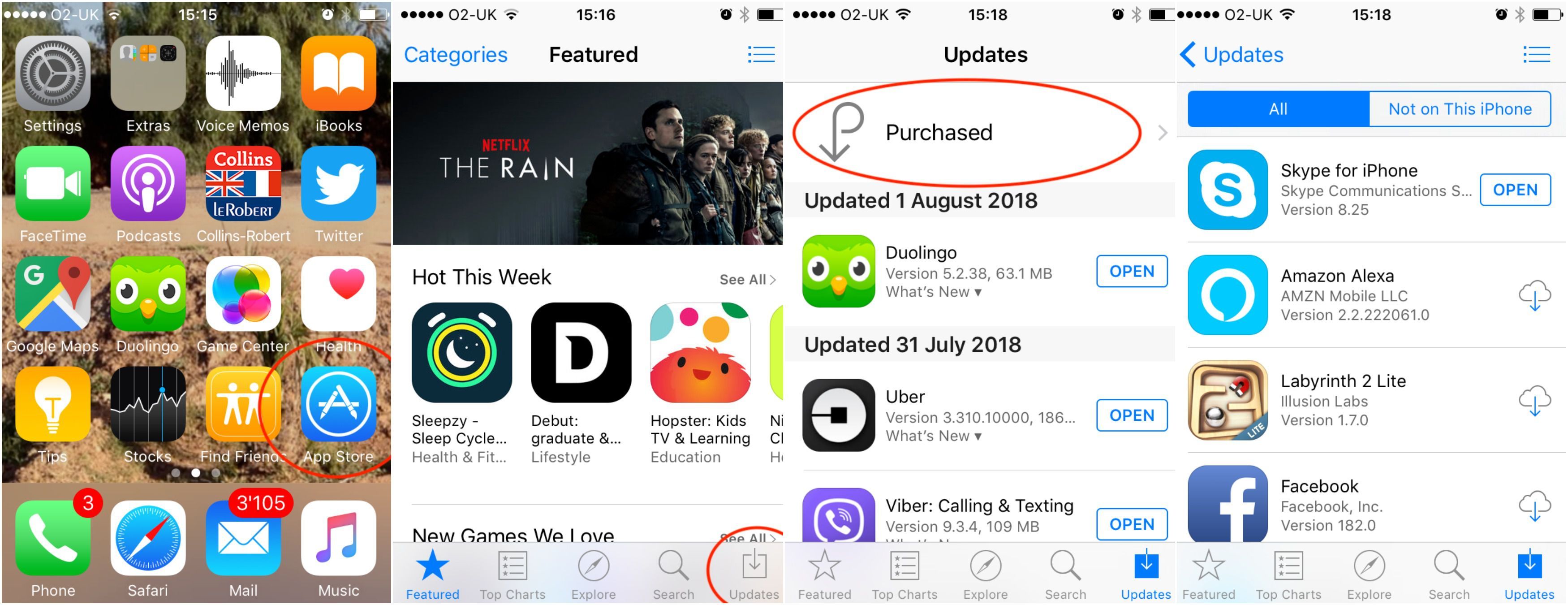
Вы можете обновить Skype для iPhone, открыв App Store и нажав вкладку «Обновления».
Чтобы обновить Skype на вашем iPhone, вам необходимо сделать следующее:
- Откройте Apple Магазин приложений приложение
- Нажмите Обновления (в левом нижнем углу экрана)
- Прокрутите вниз, чтобы проверить, обновление для скайпа доступен
- Если доступно обновление, нажмите ОБНОВИТЬ (изображение выше показывает ОТКРЫТО, так как приложение уже было обновлено)
Альтернативный способ проверить, установлена ли на вашем iPhone последняя версия Skype:
- Запустите Skype приложение
- Нажмите на изображение своего профиля в верхней части экрана
- Прокрутите вниз до Около, который вы можете нажать, чтобы увидеть, какая версия Skype у вас есть. Сравнение вашей версии с последней выпущенной позволит вам узнать, следует ли запускать App Store для установки обновления.
Когда дело доходит до обновления Skype для Android, требуется процесс, аналогичный обновлению для iPhone.
- Открыть Google Play магазин приложение
- Нажмите Больше кнопка на левой стороне экрана
- Нажмите Мои приложения
- Прокрутите вниз до Skype, затем нажмите на него
- Нажмите Обновить
Запись: Невозможно выполнить шаг 5, если у вас уже установлена последняя версия. Однако стоит проверять каждый месяц или около того, чтобы увидеть, стала ли доступна новая версия.
Как обновить Skype через автоматическое обновление
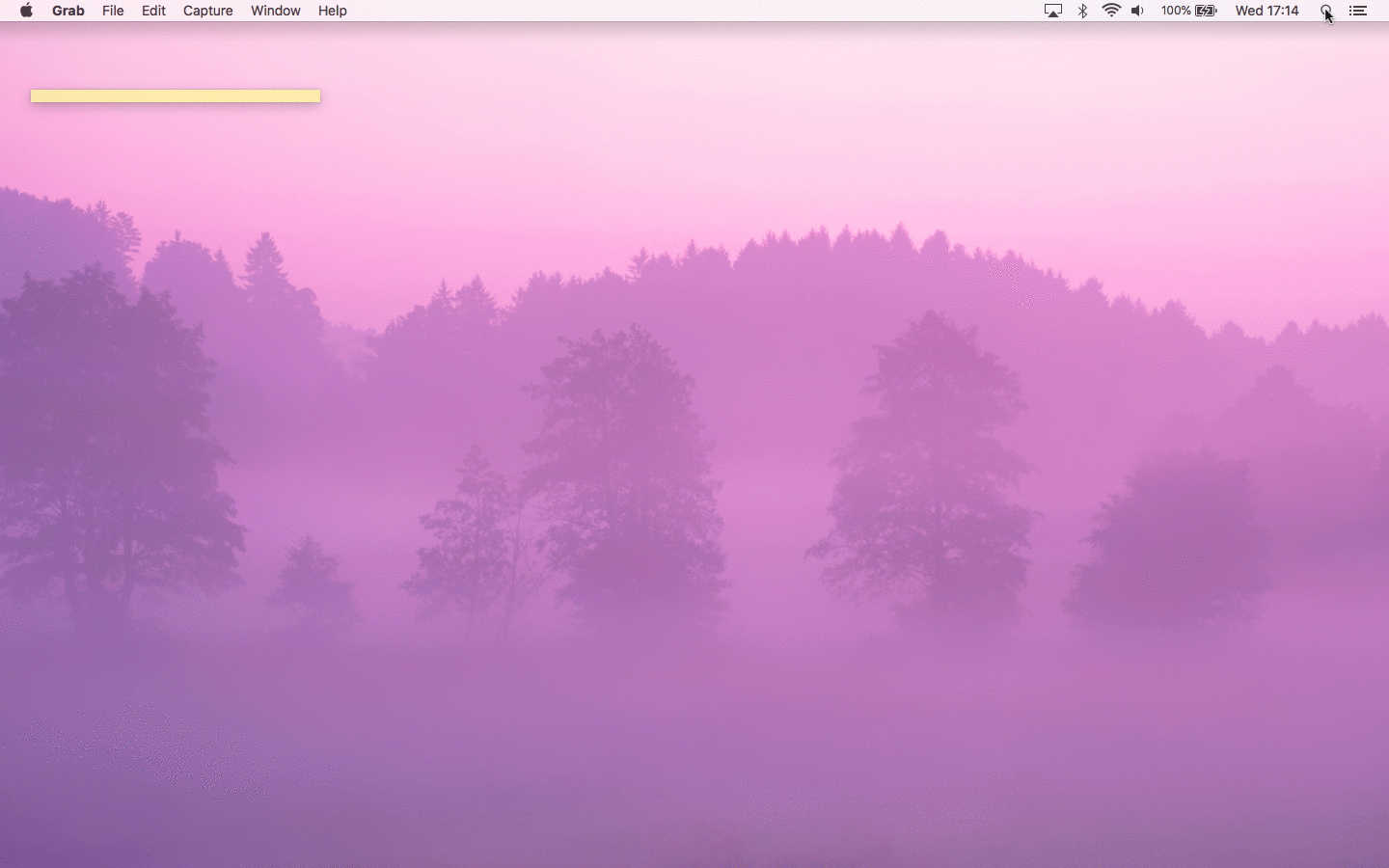
Вы можете отключить автоматическое обновление, хотя для Mac это отключает автоматическое обновление для всех приложений одновременно.
Следует повторить, что вам не нужно выполнять обновление Skype самостоятельно; для Mac и для Windows Skype обновляется автоматически. Тем не менее, вы можете отключить автоматические обновления, если вы так склонны, и вы можете включить их снова, если вам не хватает удобства, когда вам не нужно думать о том, используете ли вы последнюю версию.
Вот как отключить или включить автоматические обновления Skype для Mac:
- запуск Системные настройки
- открыто Магазин приложений настройки
- Снимите флажок Установите обновления приложения вариант. Проверьте это снова, чтобы снова включить автообновления.
ЗаписьЭто отключает автоматическое обновление всех приложений на вашем Mac, поэтому это не очень хорошая идея, если только по какой-либо причине вам не понравится автоматическое обновление Skype.
А вот как отключить или включить автоматические обновления Skype для Windows:
- Запустите Skype приложение
- Выбрать инструменты в строке меню Skype
- выберите Параметры
- Выбрать продвинутый > Расширенные настройки > Отключить автоматическое обновление
- Выбрать Сохранить
Вы можете снова включить автообновление, выполнив точно такой же процесс, за исключением того, что вы выбрали Включить автоматические обновления.